元記事:Outliner
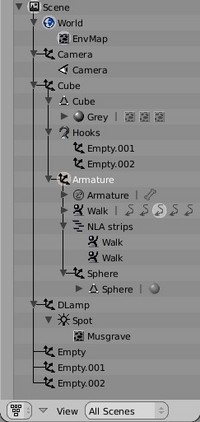 OutlinerはBlender内と外部に依存している物の階層的ダイアグラムをデータリストで表示するものです。[Shift]+[F4]の'databrowse'では完全には表示されず、'Oops Schematic'ではいまだごちゃごちゃしすぎています。そして何よりも、この二つはあまり機能がありません。
OutlinerはBlender内と外部に依存している物の階層的ダイアグラムをデータリストで表示するものです。[Shift]+[F4]の'databrowse'では完全には表示されず、'Oops Schematic'ではいまだごちゃごちゃしすぎています。そして何よりも、この二つはあまり機能がありません。
この作業はこのデザイン案を持ってきたMatt Ebb氏との議論の末に始められました。
mke3.net/blender/interface/layout/outliner/
これは下記の実装に近いものです。
Outlinerは"Oops Schematic"Windowのビューモードの一つで、"View"メニューにあります。一度"Oops Schematic"WindowをOutlinerモードにすると、以降(ウィンドウタイプメニュー、もしくは[Shift]+[F9]を使用した時)はOutlinerが表示されます
また、[Alt]+[Shift]+[F9]で、直接強制的にOutlinerにすることもできます。
Outlinerのツリーの表示(開閉状態)は.blendファイルに保存され、常にその編集状況が復活します。ただし新しい'Global Undo'はUIのデータを保存しないため、以前の状態に戻らないことに注意して下さい。
このスクリーンショットは、小さなSceneが視覚化されたものです。階層の表示は二つの方法で行われています。
- リンクされたデータブロック(例:Object→Mesh→Material)のサブツリーの作成。
- Object階層のサブツリーの作成。
Objectの階層はデータブロックのサブツリーと明確に区別するため、補助線が描かれています。
 Window header
Window header
ウィンドウのヘッダにOutliner表示できるオプションのメニューボタンがあります。
"View"プルダウンメニューには下記でホットキーとして述べるビューオプションもあります。
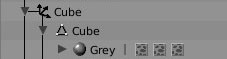 ツリーの操作
ツリーの操作
アクティブ化とデータ選択
それぞれのアイテムはアイコンと名前で表示されます。あるアイテムが閉じられた場合、そのサブツリーもアイコンのみの表になって描画されます。
すべてのアイコンや名前は左クリックされると常に関連するObjectやSceneがアクティブになり、タイプに応じていくつか追加の動作が行われます。
リネーム
[Ctrl]を押しながら名前をクリックすることにより、名前の変更ができます。これはBoneやVertexGroupsを含む、すべての表示されているデータに有効ですが、Hooksやデフォームグループ、Constraintへのリンクのような「名前のない」アイテムでは動作しません。
TODO
このOutlinerはまだVersionが1.0です。さらに以下のような多くの機能を提供できるといいでしょう。
Outliner
Ton Roosendaal氏
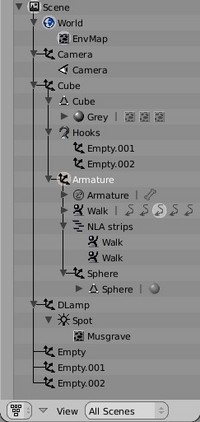 OutlinerはBlender内と外部に依存している物の階層的ダイアグラムをデータリストで表示するものです。[Shift]+[F4]の'databrowse'では完全には表示されず、'Oops Schematic'ではいまだごちゃごちゃしすぎています。そして何よりも、この二つはあまり機能がありません。
OutlinerはBlender内と外部に依存している物の階層的ダイアグラムをデータリストで表示するものです。[Shift]+[F4]の'databrowse'では完全には表示されず、'Oops Schematic'ではいまだごちゃごちゃしすぎています。そして何よりも、この二つはあまり機能がありません。この作業はこのデザイン案を持ってきたMatt Ebb氏との議論の末に始められました。
mke3.net/blender/interface/layout/outliner/
これは下記の実装に近いものです。
Outlinerは"Oops Schematic"Windowのビューモードの一つで、"View"メニューにあります。一度"Oops Schematic"WindowをOutlinerモードにすると、以降(ウィンドウタイプメニュー、もしくは[Shift]+[F9]を使用した時)はOutlinerが表示されます
また、[Alt]+[Shift]+[F9]で、直接強制的にOutlinerにすることもできます。
Outlinerのツリーの表示(開閉状態)は.blendファイルに保存され、常にその編集状況が復活します。ただし新しい'Global Undo'はUIのデータを保存しないため、以前の状態に戻らないことに注意して下さい。
このスクリーンショットは、小さなSceneが視覚化されたものです。階層の表示は二つの方法で行われています。
- リンクされたデータブロック(例:Object→Mesh→Material)のサブツリーの作成。
- Object階層のサブツリーの作成。
Objectの階層はデータブロックのサブツリーと明確に区別するため、補助線が描かれています。
OutlinerのGUI
 Window header
Window headerウィンドウのヘッダにOutliner表示できるオプションのメニューボタンがあります。
- All Scenes (すべてのScene)
- Current Scene (現在のScene)
- Visible Layers (表示されているLayer:現在のSceneのレイヤを元にしています)
- Same Types (同じタイプの物:現在のアクティブなObjectと同じタイプの全てのObject)
- Selected (選択中の物:現在アクティブなObjectも含む)
- Active (アクティブな物:ひとつのObjectだけです)
"View"プルダウンメニューには下記でホットキーとして述べるビューオプションもあります。
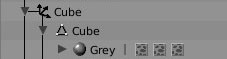 ツリーの操作
ツリーの操作- 三角形アイコン上で左クリックすることでアイテムの開閉ができます。
- [Shift]を押しながら三角形アイコンをクリックすると、サブツリーの開閉ができます。
- [Enter]キーでサブツリーを開き、すべてのアイテムラインが動作します。
- [.]キーで現在のアクティブなデータをビューの中心に移動します。
- [A]キーですべての開閉を行います。
- テンキーの[+]もしくは[-]で表示するレベルを一つ増減します。
- [Home]キーでObjectの階層全体を表示します。
Press ENTER (keyboard) to open a subtree, works on entire item line.
アクティブ化とデータ選択
それぞれのアイテムはアイコンと名前で表示されます。あるアイテムが閉じられた場合、そのサブツリーもアイコンのみの表になって描画されます。
すべてのアイコンや名前は左クリックされると常に関連するObjectやSceneがアクティブになり、タイプに応じていくつか追加の動作が行われます。
- Objectの選択([Shift]を押していると、選択の選択)
- Mesh、Curve、Surface、Metaball、LatticeをクリックするとEditModeに入ります。
- ArmatureだとPoseModeに入ります。
- 適切なShadingButtonsを表示。(Lamp、Material、Texture)
- IpoWindowに現在のIpoを設定。(アニメーションCurve)
- ActionのIpoチャネルのアクティブ化。
- PoseMode中のBoneのアクティブ化。
- NLAWindow内のActionのアクティブ化。
- VertexGroupsの選択。
- TextWindowにスクリプトを表示するように。
リネーム
[Ctrl]を押しながら名前をクリックすることにより、名前の変更ができます。これはBoneやVertexGroupsを含む、すべての表示されているデータに有効ですが、Hooksやデフォームグループ、Constraintへのリンクのような「名前のない」アイテムでは動作しません。
TODO
このOutlinerはまだVersionが1.0です。さらに以下のような多くの機能を提供できるといいでしょう。
- 右クリックによる選択もしくはアクション:削除やコピー&ペーストのような操作の指示。
- Layerごとに、もしくはデータタイプごとのデータの表示([Shift]+[F4]のように)。
- 新しいデータの閲覧もしくは作成を可能にするボタン。
- 値を変更するボタン。
- 調査中の物:レンダリング時に不可視、もしくは表示中に選択不可にするためのObjectを指定するオプション。
投票数:31
平均点:10.00
|
Blender2.35 Global Undo |
Blender機能別 |
Blender2.35 リライトされたMesh編集 |
ログイン
クイックリンク
2021/07/01版
●Blender.org
BlenderFoundation
- Blenderのダウンロード
- 公式チュート等
- 公式マニュアル(和訳)
●ニュース(英文)
BlenderNation
●Blenderコミュニティ
blenderartists.org
●Blender Q&A
- Blender Stack Exchange
●テストビルド
Buildbot(自動生成)
●開発関連
公式開発サイト
Blender開発blog
Blender Wiki
●Blender.org
BlenderFoundation
- Blenderのダウンロード
- 公式チュート等
- 公式マニュアル(和訳)
●ニュース(英文)
BlenderNation
●Blenderコミュニティ
blenderartists.org
●Blender Q&A
- Blender Stack Exchange
●テストビルド
Buildbot(自動生成)
●開発関連
公式開発サイト
Blender開発blog
Blender Wiki

